
Unul dintre lucrurile ciudate despre Google TV - care este diferite decât TV Android -este Play Store. . Este încă prezent, dar Google a integrat-o profund în ecranul de întâmpinare. Vă vom arăta cum să o deschideți ca normal.
Magazinul de joc pe dispozitivele Google TV este ascuns în favoarea unei fila "Aplicații" din ecranul inițial. Încă mai folosiți magazinul de joc atunci când instalați aplicații, dar nu în mod tipic. De fapt, nu există o aplicație "Play Store" pe care o puteți lansa. E încă acolo. Trebuie doar să știi cum să o găsești.
LEGATE DE: Care este diferența dintre Google TV și Android TV?
Folosește-ți vocea
Cea mai ușoară metodă este să folosiți pur și simplu vocea și butonul Asistent Google de pe telecomandă. Țineți apăsat butonul și spuneți "Play Store" când asistentul ascultă.
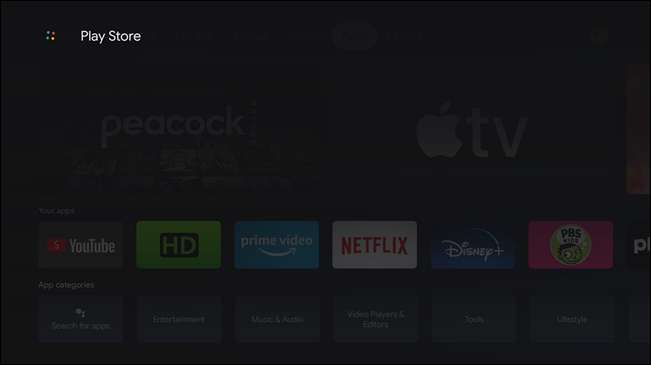
Magazinul complet de joacă se va deschide. Ușor ca asta.

Deschis din setări
Dacă nu doriți să vorbiți cu voce tare, puteți accesa și magazinul de redare din setările sistemului. Utilizați telecomanda pentru a evidenția pictograma profilului dvs. în colțul din dreapta sus al ecranului de întâmpinare și selectați "Setări".
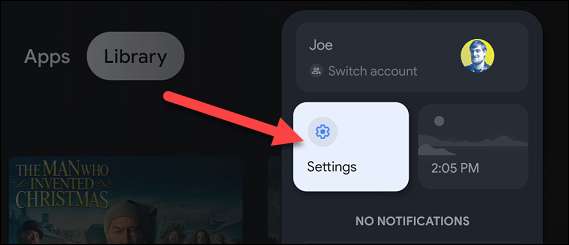
Derulați în jos la "Aplicații".

Găsiți "Google Play Store" din listă. Este posibil să trebuiască să selectați "Vedeți toate aplicațiile."
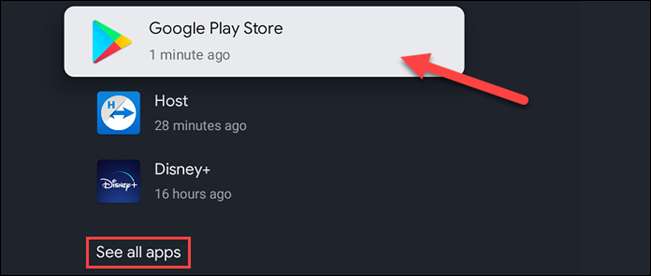
Acum, selectați "Deschideți", iar magazinul complet de redare va lansa.

Remap butoane de la distanță
Metoda cea mai avansată este de a remapa unul dintre butoanele de pe telecomanda fizică. Aceasta va schimba acțiunea butonului pentru a deschide direct magazinul de redare. Vom folosi o aplicație numită " Buton Mapper. " pentru aceasta.
Începeți prin navigarea la aplicația "Apps" și apoi selectarea butonului "Căutare pentru aplicații".

Fie utilizați tastatura de pe ecran, fie țineți apăsată butonul Google Assistant de pe telecomanda Chromecast pentru a căuta aplicația "Button Mapper". Faceți clic pe butonul "Instalare" pentru a descărca aplicația pe dispozitivul de streaming.
Odată ce este instalat, selectați butonul "Deschidere".

Cu ajutorul aplicației Button Mapper, va trebui să acordați anumite permisiuni, astfel încât să detecteze butoanele apăsate. Aplicația vă va ajuta să navigați la Setări & GT; Sistem & gt; Accesibilitate & GT; Buton Mapper și activați permisiunea. Unele butoane vă solicită să deblocați aplicația completă pentru 4,99 USD.
Acum puteți să remapați butoanele de pe telecomanda Google TV. Alegeți unul dintre butoane sau selectați opțiunea "Adăugați butonul" pentru butoanele "Netflix" sau "YouTube" de pe telecomandă.

Apoi, faceți clic pe elementul "Adăugați butoanele", apoi apăsați butonul "Netflix" sau orice alt buton de pe telecomandă. Butonul, prezentat mai jos ca "buton_3", va apărea pe listă. Selectați opțiunea.
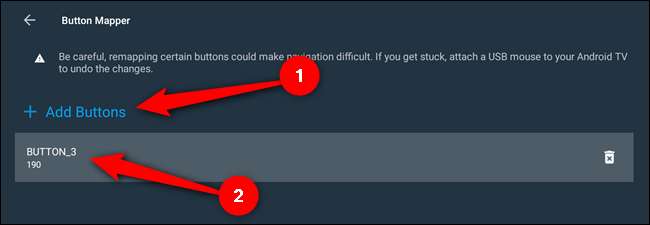
În cele din urmă, puteți seta butonul pentru a deschide magazinul de redare. Selectați "Aplicații".

Asta e! Acum, când apăsați butonul, veți merge direct la experiența completă a magazinului!

Acestea sunt cele mai ușoare metode de sărituri direct la magazinul de joacă, dar există câteva metode mai avansate pe care le puteți găsi subliniat de poliția Android . Este un pic ciudat să ai nevoie de aceste trucuri, dar așa este doar cum Google TV. lucrări.
LEGATE DE: Cum să personalizați ecranul de pornire Google TV







